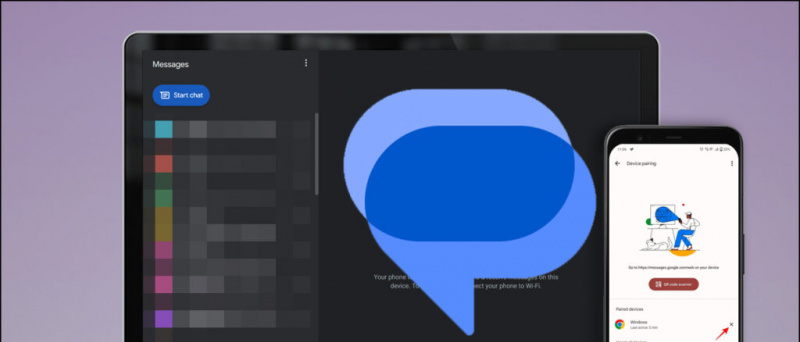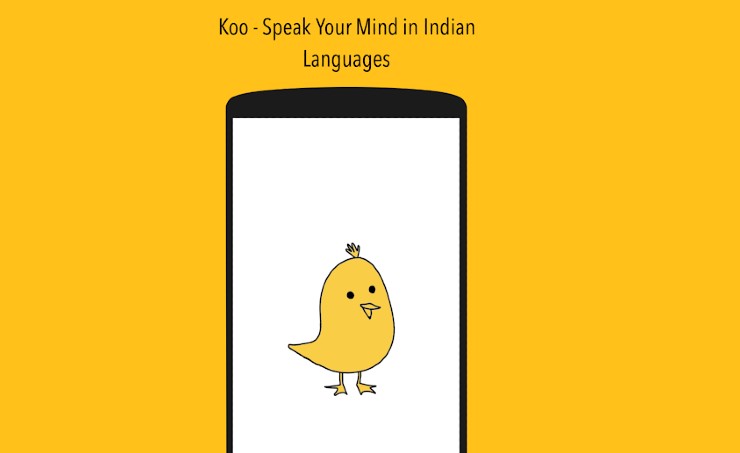Abbiamo tutti foto e video personali che non intendiamo mostrare o condividere con altri. Tuttavia, diventa difficile farlo quando qualcuno chiede il tuo telefono o conosce il suo passcode. Bene, è qui che l'opzione Nascondi incorporata di iOS viene in soccorso. Ecco una guida dettagliata su come puoi nascondi foto e video sul tuo iPhone o iPad .
Come nascondere foto e video su iPhone o iPad
Sommario
Quando fai clic su un'immagine sul tuo iPhone, viene visualizzata nell'app Foto insieme ad altre foto. E poiché tutte le tue foto sono in un unico posto, potrebbe essere difficile nascondere quelle private mentre scorri la libreria per mostrare qualcosa al tuo amico.
1] Utilizzando l'app Foto
Nascondi foto e video nell'app Foto



- Sblocca il tuo iPhone e apri il file Fotografie app.
- Qui, fai clic su Selezionare pulsante nell'angolo in alto a destra.
- Ora seleziona tutte le foto che desideri nascondere sul tuo iPhone.
- Quindi fare clic su Menu di condivisione nell'angolo inferiore sinistro dello schermo.
- Scorri verso l'alto per visualizzare le opzioni disponibili.
- Clicca su Nascondere per nascondere le immagini e i file video.
- Conferma quando richiesto.
Questo è tutto. Ora hai nascosto con successo le foto dalla libreria sul tuo iPhone. Tutte le foto che nascondi verranno spostate nell'album 'Nascosto' nell'app Foto.
Visualizza o mostra foto e video nascosti



- Apri il Fotografie app sul tuo iPhone.
- Clicca su Album nel menu in basso.
- Scorri fino in fondo fino a Utilità.
- Rubinetto Nascosto sotto lo stesso. Qui vedrai tutte le foto e i file video nascosti.
- Clic Selezionare nell'angolo in alto a destra e seleziona le immagini che desideri mostrare.
- Quindi, tocca il file Menu di condivisione nell'angolo in basso a sinistra e scegli Scopri .
Nascondi album 'nascosto' dall'app Foto
L'album nascosto può essere facilmente accessibile da chiunque sia a conoscenza della funzione. Inoltre, non puoi bloccare l'album nascosto con un passcode o il tuo Face / Touch ID. Quindi, non è un modo completo per nascondere le tue foto. Tuttavia, iOS ti offre un'opzione per rimuovere l'album nascosto dalla scheda Album nell'app Foto.



- Aperto impostazioni sul tuo iPhone.
- Scorri verso il basso e fai clic su Fotografie .
- Qui, disabilita l'interruttore accanto a Album nascosto .
L'album nascosto non verrà più visualizzato nell'app Foto. Per visualizzare o mostrare le tue foto nascoste, dovrai riattivare questo interruttore e poi tornare all'album nell'app Foto.
2] Utilizzando l'app Notes
L'app Note di Apple sul tuo iPhone ha la possibilità di bloccare le note. Quindi, puoi aggiungere foto e video alle tue note e bloccarli individualmente con una password. Successivamente, puoi eliminare la foto dalla libreria principale di Foto.
Copia la foto in una nota



- Apri il Fotografie app. Cerca le foto e i video che desideri nascondere.
- Seleziona le foto e tocca Menu di condivisione in basso a sinistra.
- Scorri l'elenco delle app e fai clic su Di più . Quindi seleziona Appunti .
- Assegna alla nota un nome e una descrizione, se lo desideri.
- Clicca su Salva .
Blocca la nota con la password



- Apri il Appunti app sul tuo iPhone.
- Trova la nota che hai appena creato per nascondere le foto. Cliccaci sopra.
- Ora tocca il menu a tre punti nell'angolo in alto a destra.
- Clicca su Serratura e imposta una password a tua scelta.
Abilita Touch ID / Face ID per le note



- Aperto impostazioni sul tuo iPhone.
- Scorri verso il basso e fai clic su Appunti .
- Clicca su Parola d'ordine e attiva l'interruttore per Uso Touch ID o Usa Face ID .
- Immettere la password quando richiesto.
Questo è tutto. La tua foto è stata salvata nella nota, a cui è possibile accedere tramite password, Touch ID o Face ID. Ora puoi tornare all'app Foto ed eliminare le foto che hai aggiunto alla nota. Puoi utilizzare questo metodo per bloccare più foto e video nell'app Note su iOS.
Per salvare di nuovo l'immagine o il video in Foto da Note:



Apri la nota bloccata e tocca l'immagine. Quindi, fai clic sul menu di condivisione in basso a sinistra. Dalle opzioni disponibili, fare clic su Salva immagine . La foto ora inizierà ad apparire nell'album Recenti nell'app Foto.
3] Utilizzo di app di terze parti

Diverse app di terze parti sull'App Store ti consentono di nascondere foto e video sul tuo iPhone. Alcuni di quelli popolari lo sono HiddenVault , Tenere al sicuro , TouchyNotes , KYMS e altro ancora. Detto questo, dovrai comunque eliminare le foto dalla libreria di foto e rimuoverle dal cestino una volta che avrai finito di nasconderle.
Avvolgendo
Si trattava di come nascondere foto e video sul tuo iPhone o iPad. Nascondere le foto su iOS potrebbe non essere facile come Android, ma almeno è possibile. Ad ogni modo, fammi sapere quale metodo trovi meglio nei commenti qui sotto. Inoltre, non esitare a contattarci in caso di domande correlate.
come nascondere i video su iphone
Inoltre, leggi- Come rimuovere lo sfarfallio della luce durante la registrazione di video su iPhone .
Commenti di Facebook



![[How To] Eseguire backup completi di app e dati sul tuo dispositivo Android [ROOT REQUIRED]](https://beepry.it/img/featured/31/take-complete-app.png)